- 2021-05-24 发布 |
- 37.5 KB |
- 7页
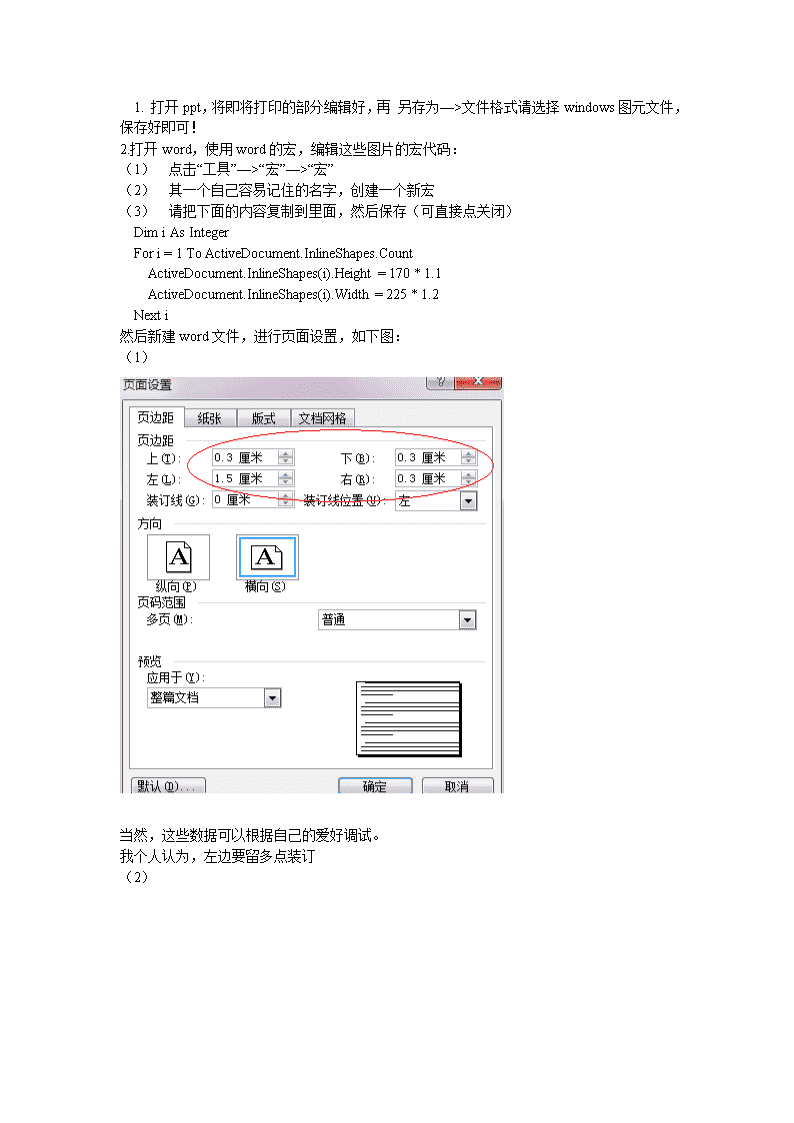
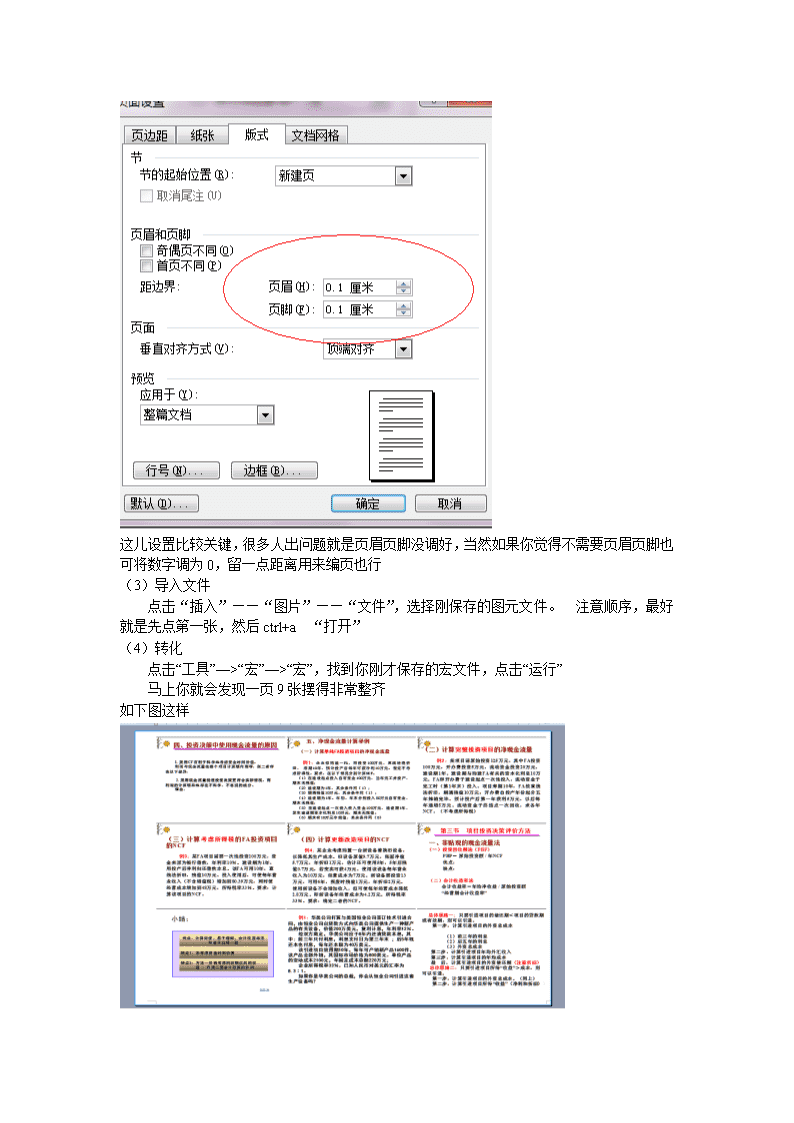
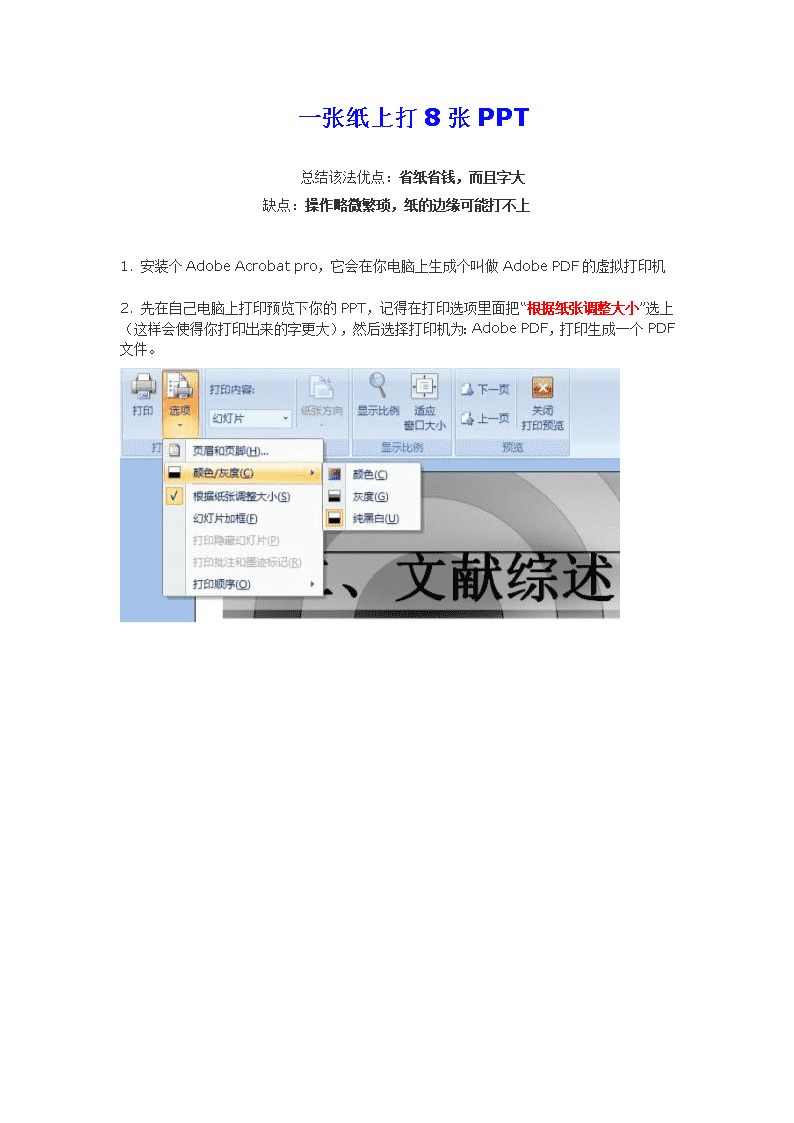
申明敬告: 本站不保证该用户上传的文档完整性,不预览、不比对内容而直接下载产生的反悔问题本站不予受理。
文档介绍
ppt打印排版一页打9张
1. 打开ppt,将即将打印的部分编辑好,再 另存为—>文件格式请选择windows 图元文件,保存好即可! 2.打开word,使用word的宏,编辑这些图片的宏代码: (1) 点击“工具”—>“宏”—>“宏” (2) 其一个自己容易记住的名字,创建一个新宏 (3) 请把下面的内容复制到里面,然后保存(可直接点关闭) Dim i As Integer For i = 1 To ActiveDocument.InlineShapes.Count ActiveDocument.InlineShapes(i).Height = 170 * 1.1 ActiveDocument.InlineShapes(i).Width = 225 * 1.2 Next i 然后新建word文件,进行页面设置,如下图: (1) 当然,这些数据可以根据自己的爱好调试。 我个人认为,左边要留多点装订 (2) 这儿设置比较关键,很多人出问题就是页眉页脚没调好,当然如果你觉得不需要页眉页脚也可将数字调为0,留一点距离用来编页也行 (3)导入文件 点击“插入”——“图片”——“文件”,选择刚保存的图元文件。 注意顺序,最好就是先点第一张,然后ctrl+a “打开” (4)转化 点击“工具”—>“宏”—>“宏”,找到你刚才保存的宏文件,点击“运行” 马上你就会发现一页9张摆得非常整齐 如下图这样 一张纸上打8张PPT 总结该法优点:省纸省钱,而且字大 缺点:操作略微繁琐,纸的边缘可能打不上 1. 安装个Adobe Acrobat pro,它会在你电脑上生成个叫做Adobe PDF的虚拟打印机 2. 先在自己电脑上打印预览下你的PPT,记得在打印选项里面把“根据纸张调整大小”选上(这样会使得你打印出来的字更大),然后选择打印机为:Adobe PDF,打印生成一个PDF文件。 3.此时就可以拿着这个PDF文件去打印店打印去了(前提是打印店也是装的Adobe Reader或者 Acrobat Pro),,打印时要注意的是 在“打印设置”的“页面处理”那的设置:“页面缩放方式”选择为在“每张纸上放置多页”,“每张纸打印的”自定义为“2X4”;“打印页面边框”可选可不选,右边有打印预览,自己看; PS:步骤3里面有一个缺点:有些打印店不是装的Adobe Acrobat reader 或者是Acrobat pro来打开PDF文件,这时候就没法自定义“2X4”了。为了防止这种事件发生,我直接把8页版的打印生成PDF文件:用Adobe Acrobat pro 打开步骤2生成的那个PDF文件,继续打印,其他设置都和步骤3一样,但是打印机选择为“Adobe PDF”,然后打印生成这个8页版的PDF文件,直接拿着这个文件去打印就好了(8页版的PDF文件打开如下图) PDF文 件的好处就是打开是什么样子,你打印出来就是什么样子~ 我这个打印基本和Powerpoint没啥关系了,都是在Acrobat里面捣鼓的 再来张和Powerpoint直接打印出来的6页版的效果图做对比(已启用根据纸张调整大小),可以看到8页版明显要比原来的6页版的字大,但是可能打印的时候纸的边缘会打不出来.... 我安装的 Office 2007 和 Adobe Acrobat Pro 9 ,其他版本的Office和Acrobat Professional 设置大同小异。查看更多